
时间:2021-07-29 12:57:20 来源:www.win10xitong.com 作者:win10
今天小编的电脑就发生了win10怎么查看端口占用教程的问题,win10怎么查看端口占用教程这样的不常见的问题,还真把一些大神给弄懵了。我们这次可以尝试着自己来解决win10怎么查看端口占用教程的问题,这样我们的电脑相关知识水平又有所提高了。我们可以按照这个流程:1、使用快捷键Win+R然后输入cmd回车,打开CMD窗口2、输入命令:netstat -ano查看所有端口就搞定了。简单的一个概要可能很多用户还是没有明白,下面我们就具体说说win10怎么查看端口占用教程的方法步骤。
推荐系统下载:笔记本Win10纯净版
Win10视图端口占用解决方案:
1.使用快捷键Win R并输入cmd回车打开CMD窗口
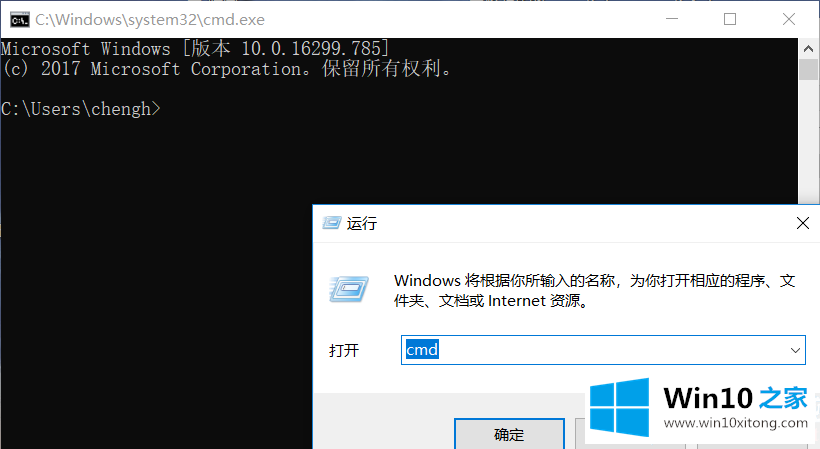
2.输入命令:netstat -ano查看所有端口
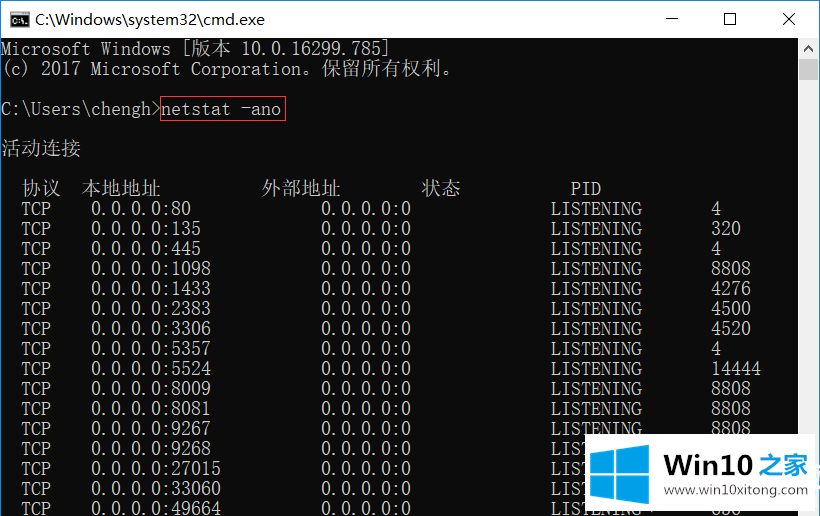
3.输入命令:netstat -ano|findstr '8081查看指定端口
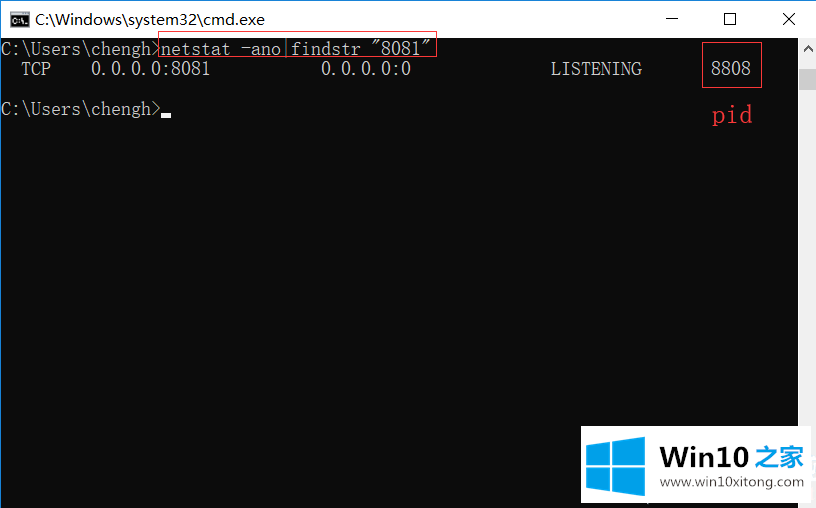
这里可以查到是谁在用我的8081端口,可以看到它的Pid是8808;
4.检查指定的Pid过程信息任务列表|findstr '8808 '
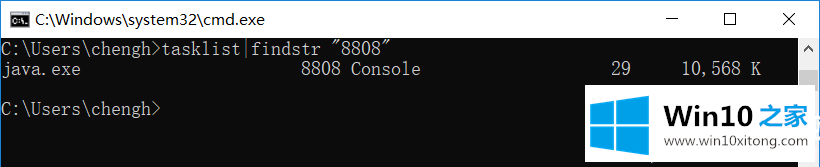
可以看出,用Pid 8808的过程就是名为java.exe的程序
5.如果需要删除,可以打开任务管理找到相应的流程,结束操作
打开任务管理器(Ctrl+Alt+Del)
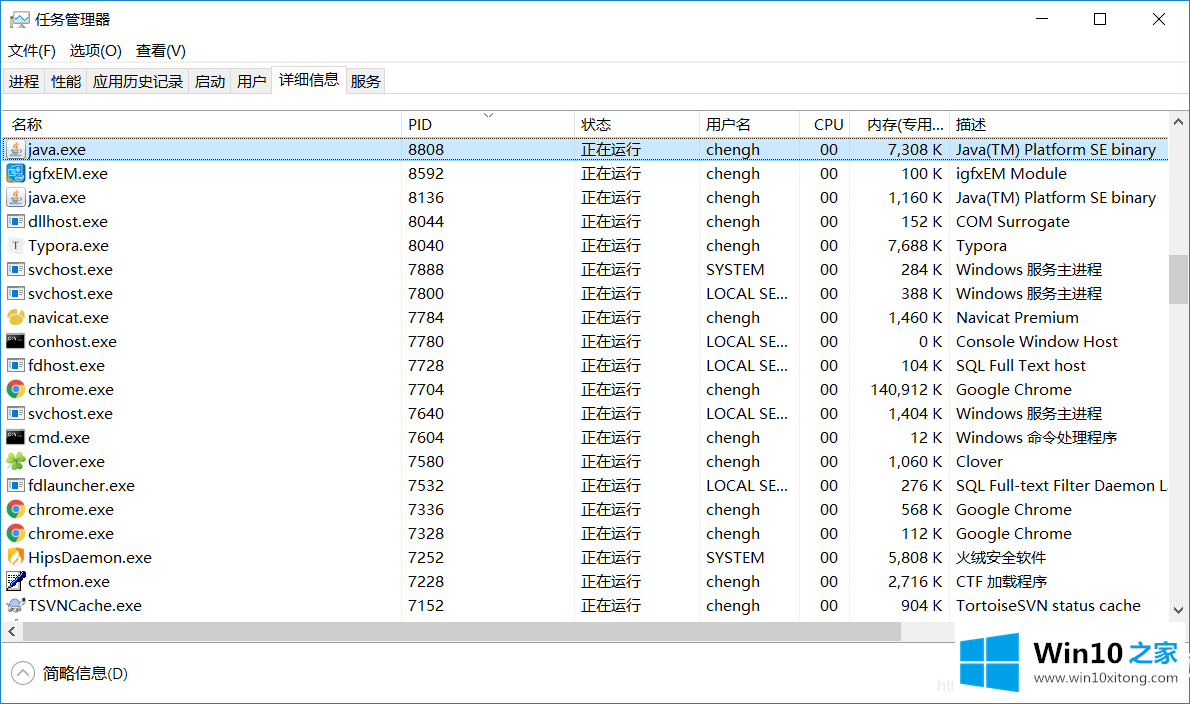
以上是win10 Home为所有用户带来的win10查看端口占用教程的详细内容。想了解更多可以关注win10 Home!
这篇关于win10怎么查看端口占用教程问题的教程到这里就告一段落了,大家伙都解决问题了吗?欢迎大家给小编进行留言。